Пошаговая инструкция по установке программы 1С
Установить программу 1С не так сложно, как кажется. Вы можете установить конфигурацию Предприятие 8 на ваше рабочее устройство даже без помощи специалистов.
Рассмотрим некоторые нюансы, в которых могут возникнуть вопросы у начинающих, а также предоставим универсальное пошаговое руководство, которое можно применить для всех прикладных решений фирмы 1С.
Получение дистрибутива 1С
Для установки понадобится дистрибутив конфигурации Предприятие 8. Его можно получить одним из следующих способов:
- 1. Для пользователей «коробочной» версии ПО – в комплектации имеется диск с дистрибутивами для установки.
- 2. Для клиентов, подписавших соглашение на получение ИТС сопровождения – нужно просто зарегистрироваться на официальном портале ИТС и загрузить дистрибутив с сайта.
- 3. Файл можно запросить у специалистов компании АйБиТи Консалт, при условии действующего договора ИТС. Если вы еще не успели заключить договор ИТС, вы также можете обратиться в компанию АйБиТи Консалт. Действующий договор предоставит вам доступ к методической поддержке 1С, обновлениям ПО, регламентированным отчетным формам и многому другому. Кроме того, ИТС включает консультационную поддержку аудиторов относительно использования прикладных решений.
Запуск установки 1С с диска
Если у вас имеется коробочная версия дистрибутива, выполните следующее:
1) Вставьте диск, выберите команду Автозапуск. Перед вами откроется мастер установки, универсальный для всех прикладных решений (за исключением названия). Мы рассмотрим на примере базовой бухгалтерии.
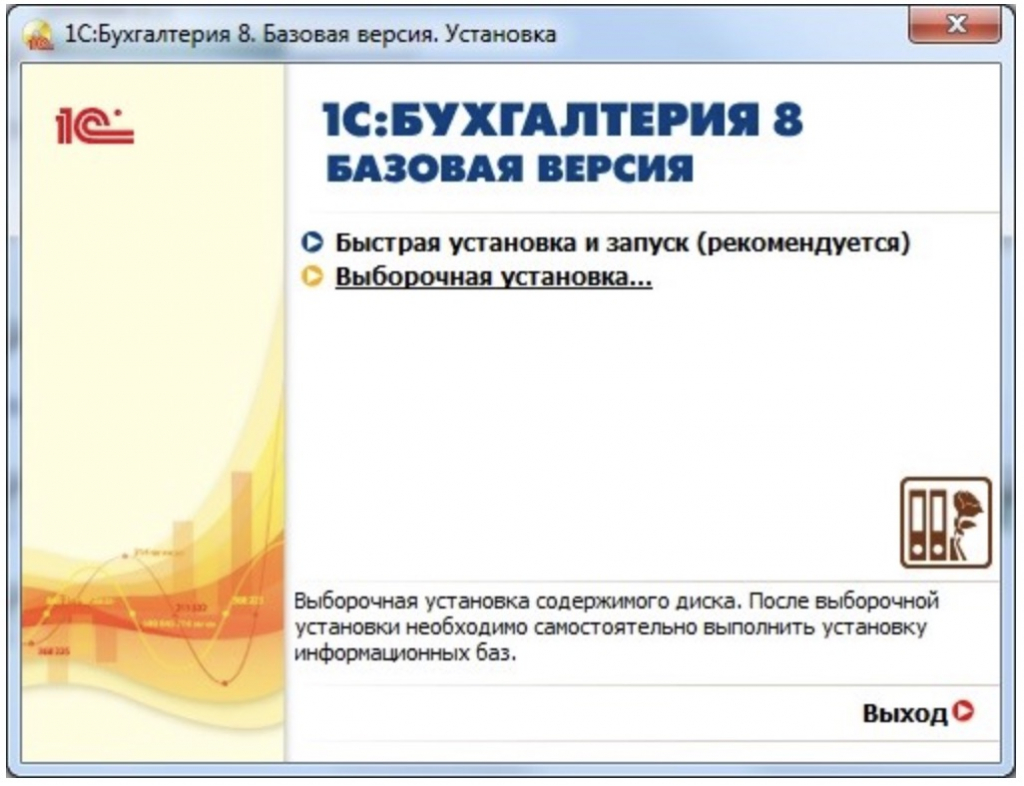
2) Установку можно произвести по одному из двух способов:
- Быстрая установка программы с запуском (система произведет автоматическую настройку минимального набора инструментов для работы).
- Выборочная (вы самостоятельно выбираете функции, которые нужны для работы).
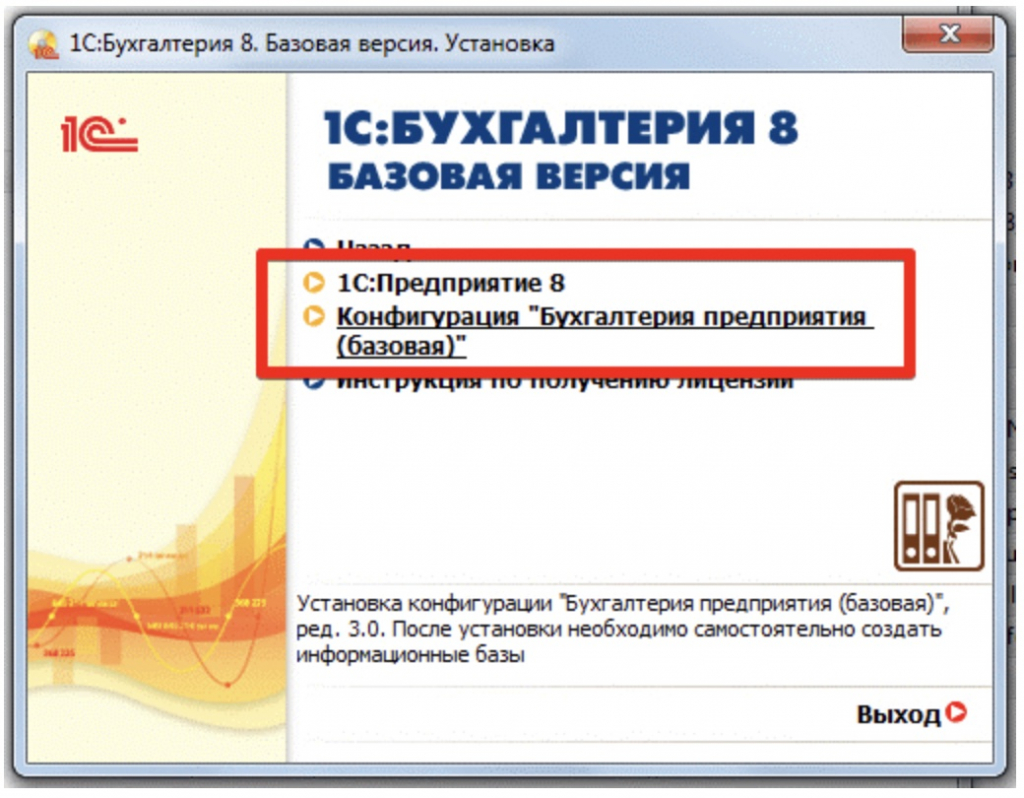
Получение установщика 1С с официального сайта
Если для получения доступа к дистрибутиву вы используете сайт, тогда выполните следующее:
- 1) Нужно открыть сайт по адресу users.v8.1c.ru и там в блоке "Обновление программ" нажать на ссылку "Скачать обновления".
-
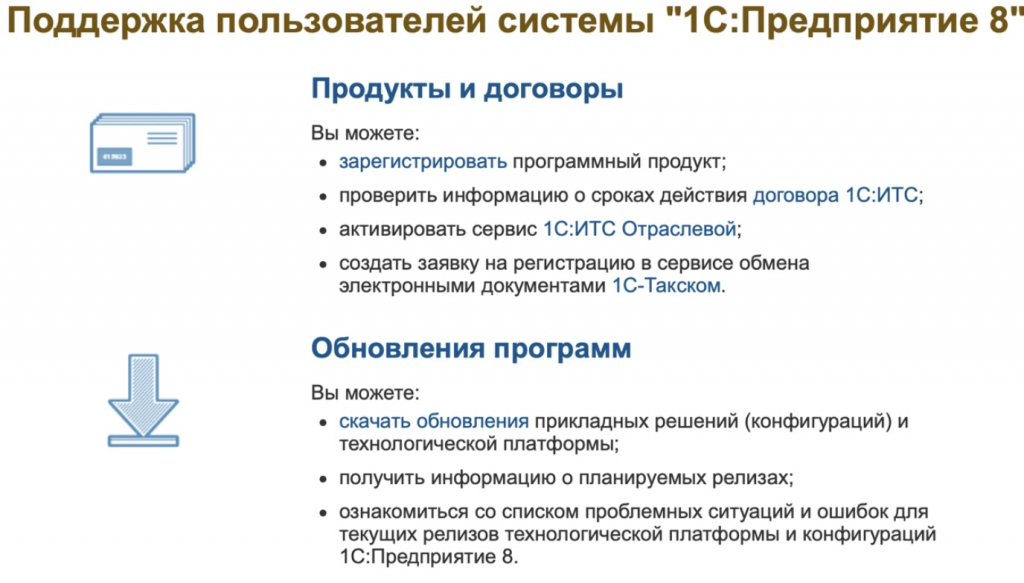
-
- 2) На этом этапе сайт попросит авторизоваться, после чего откроется страница раздела загрузки ПО.
- 3) Выбираем первый блок "Технологическая платформа". После нажатия откроется список подразделов, из которого нужно выбрать требуемую платформу.
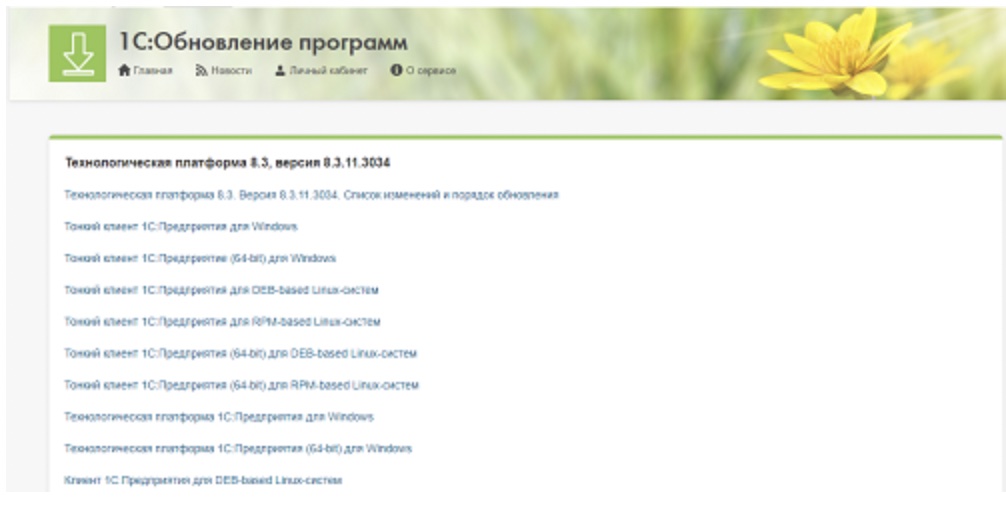
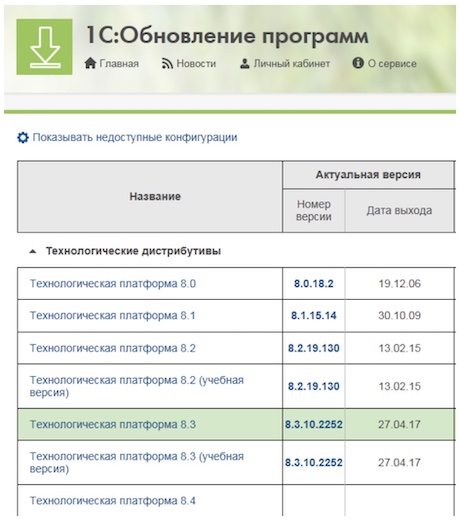
4) После выбора версии будет открыт список доступных для загрузки версий 1С. Если вам нужна версия для Windows OS, то будет доступно всего два варианта: для 32 или 64-битной ОС. Первая подойдет и для 64-битных систем.
- 5) После выбора нужной версии откроется ссылка для загрузки. Нужно скачать архив на устройство, затем распаковать его. Файл готов к установке.
Если в ходе загрузки возникли трудности, обратитесь к специалистам компании АйБиТи Консалт.
Установка 1С
После запуска установочного файла нужно произвести установку. Алгоритм установки для всех программных продуктов на базе 1С:Предприятие одинаковый:
- 1) Открываем установочную папку и в списке файлов находим setup.exe. Запускаем его двойным кликом. После этого начнется установка.
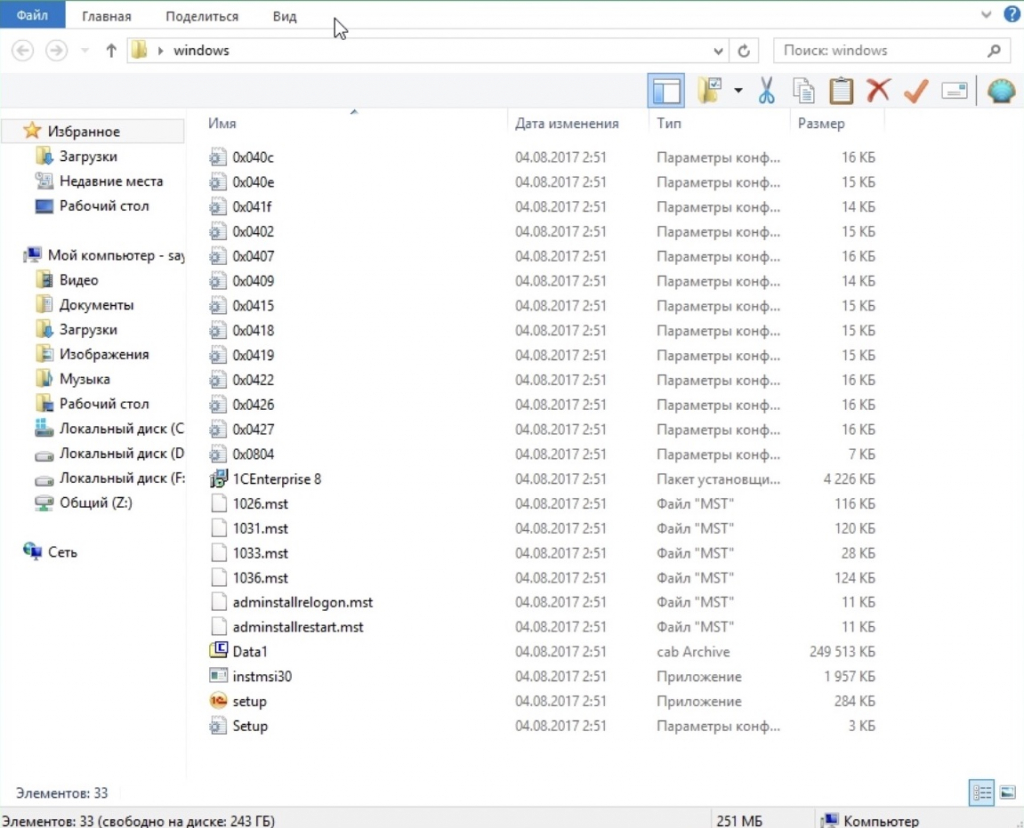
- 2) Следуем шагам установки нажимая кнопку "Далее", за исключением вкладки "Выборочная установка".
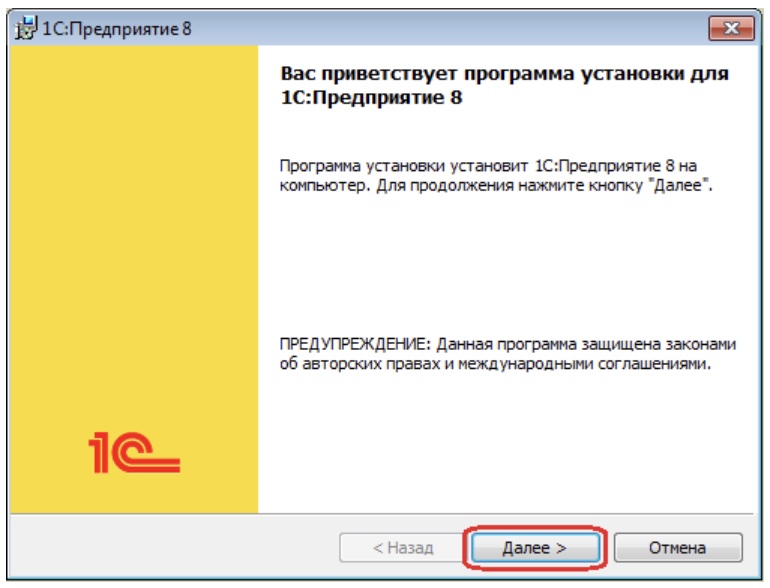
3) В выборочной установке рекомендуем выбирать первые три пункта, а также "Интерфейсы на различных языках".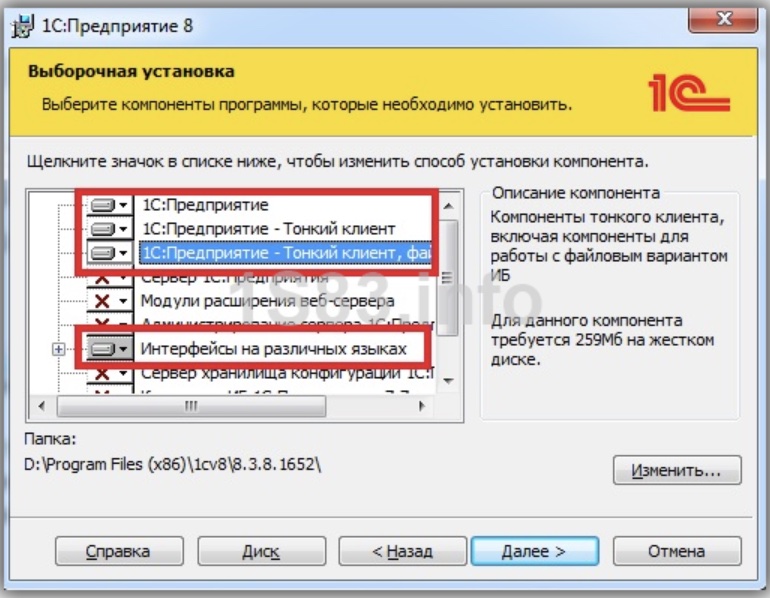
4) После завершения установки перед вами появится уведомление об этом. Нажимаем "Установить", дожидаемся завершения операции.
- 5) В следующем окне система предложит поставить защиту. Пользователям USB версии галочку снимать не нужно. Если же у вас поставка содержит программную защиту, драйвер устанавливать не обязательно. Переходим к следующему этапу.
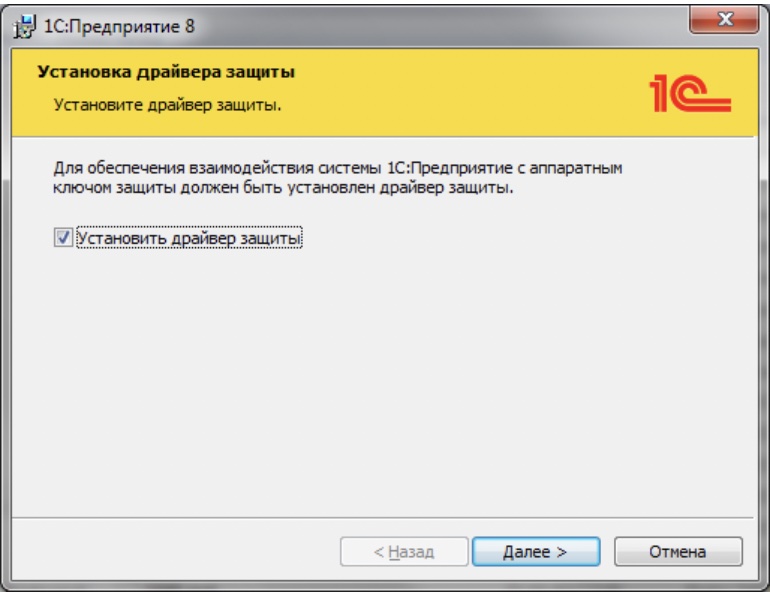
6) В следующем окне появится уведомление о завершении установки. Если справочная информация вас не интересует, снимаем галочку и нажимаем "Готово".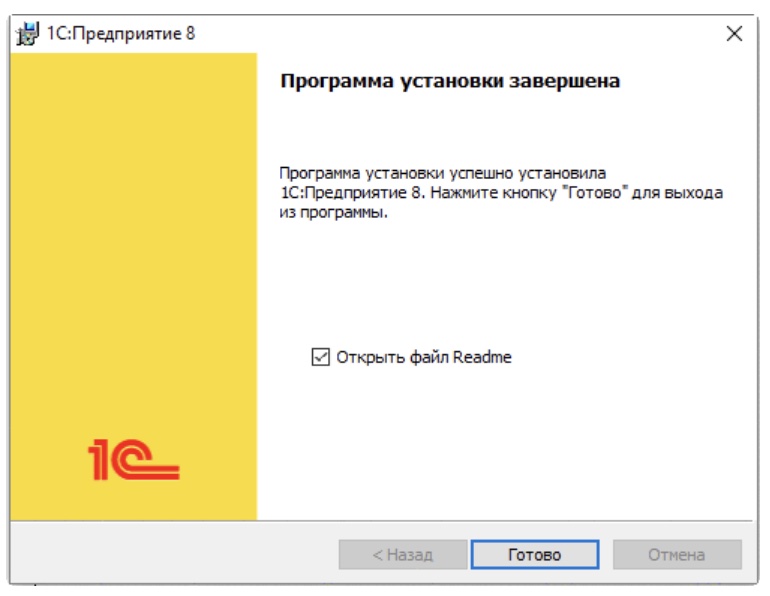
Установка завершена! На рабочем столе должен появиться ярлык для оперативного запуска. Теперь можно переходить к установке самой конфигурации 1С.
Установка конфигурации 1С
Конфигурацию установить очень просто:
- 1) Выбираем соответствующий архив, запускаем из него setup.exe.
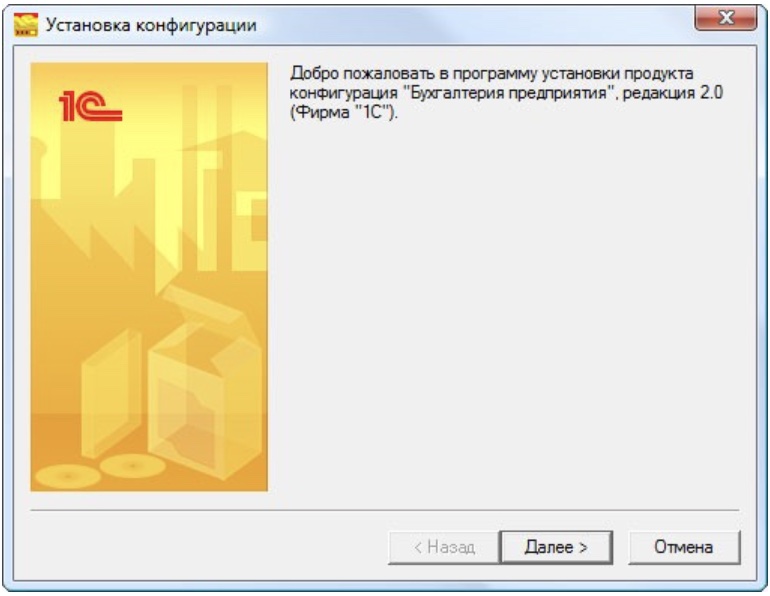
2) Нажимаем "Далее" до окончания установки. Если на диске, куда производится установка не хватает свободной памяти, нужно выбрать другой или освободить пространство. Дополнительно настраивать ничего не нужно.
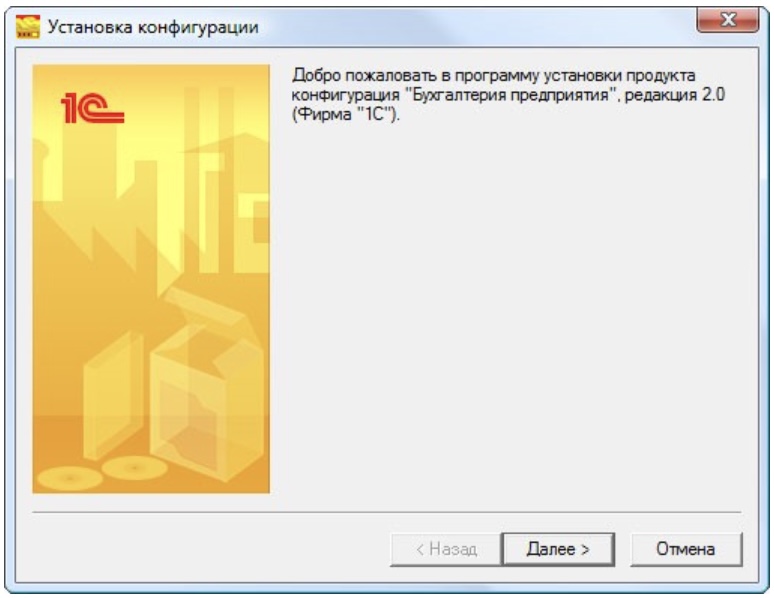
3) Дожидаемся окончания установки, затем снимаем галочку (чтобы не читать описание). Нажимаем "Готово".
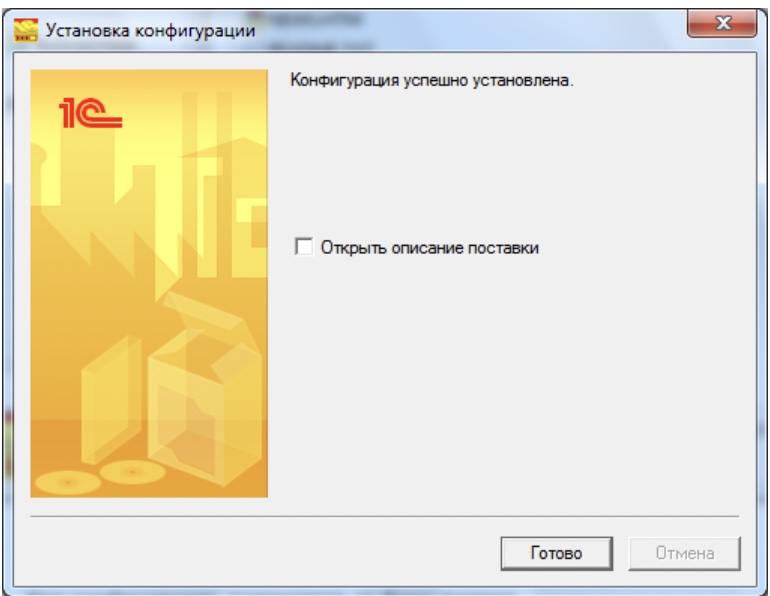
Создание новой информационной базы 1С
После успешной установки платформы и конфигурации 1С остаётся только сделать новую базу данных. Алгоритм создания новой информационной базы 1С выглядит следующим образом:
- 1) Запускаем 1С:Предприятие через ярлык 1С на рабочем столе.
- 2) В открывшемся окне появится список ваших баз данных. Нажимаем "Добавить".
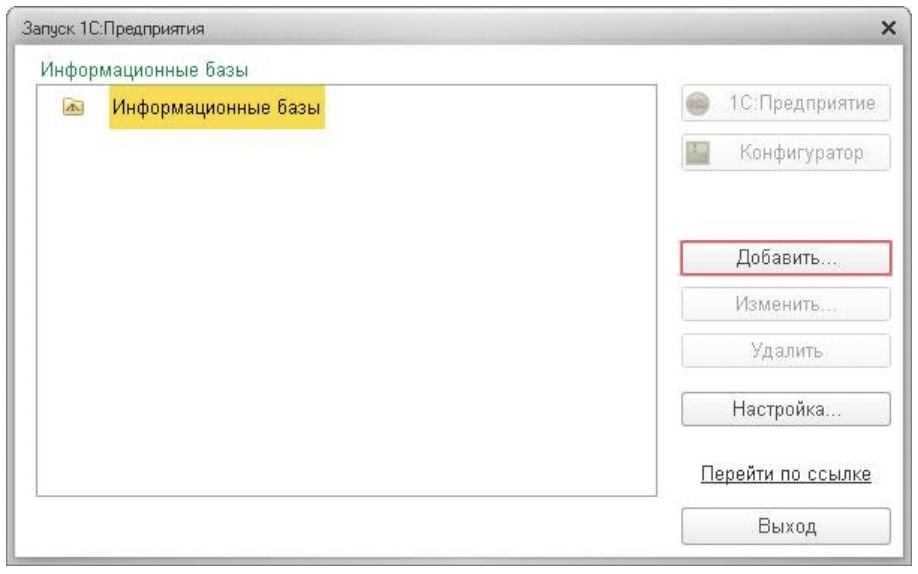
- 3) Создать БД можно с нуля или из готового шаблона. С учетом того, что у нас уже есть установленная конфигурация 1С, мы будем создавать базу с помощью шаблона. Для этого выбираем нужный шаблон, нажимаем "Далее".
- 4) Если у вас имеется БД, тогда нужно просто указать в настройках её название и путь, где она находится.
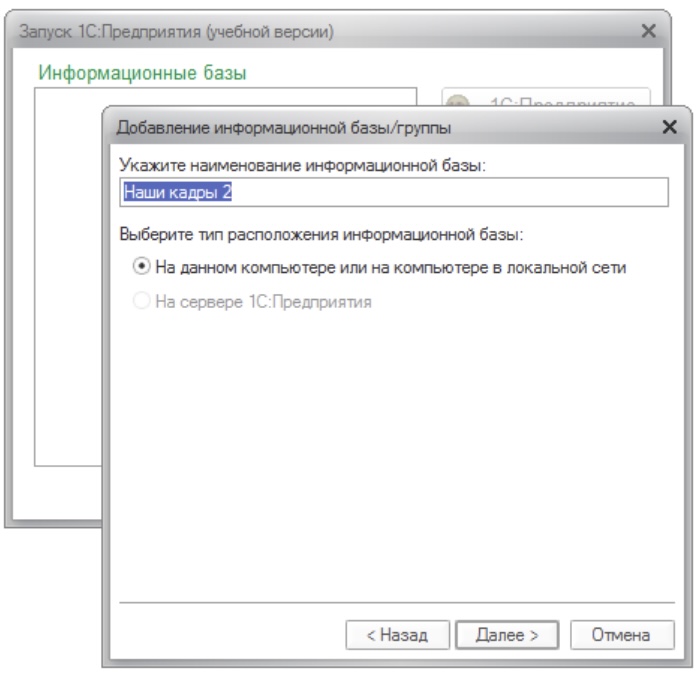
Не знаете какой продукт или услугу выбрать?
Cвяжитесь с нами или оставьте свои данные и мы свяжемся с вами




